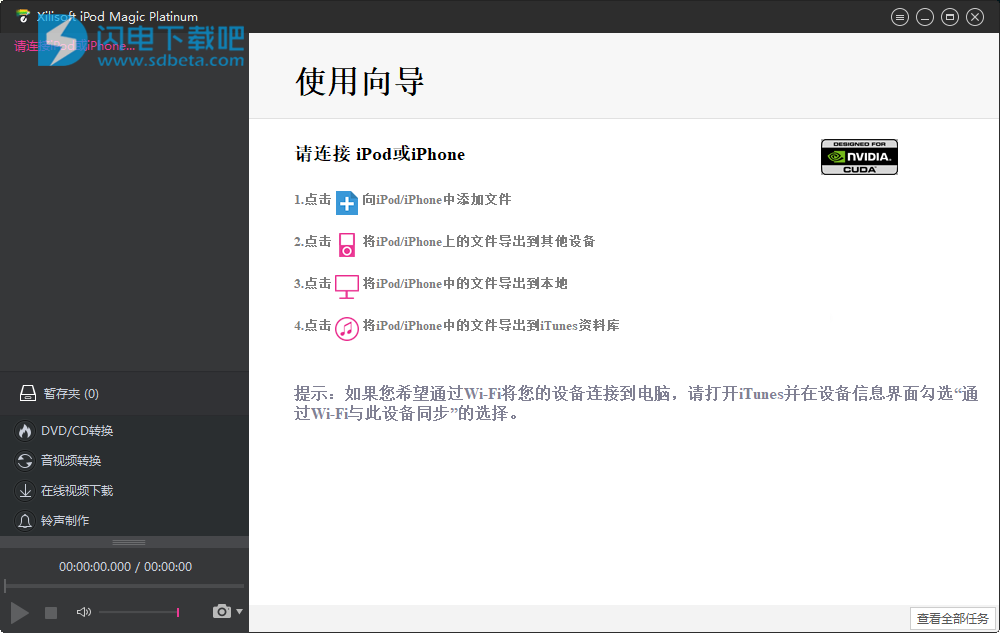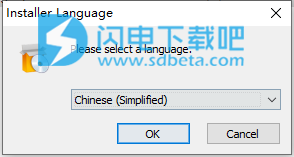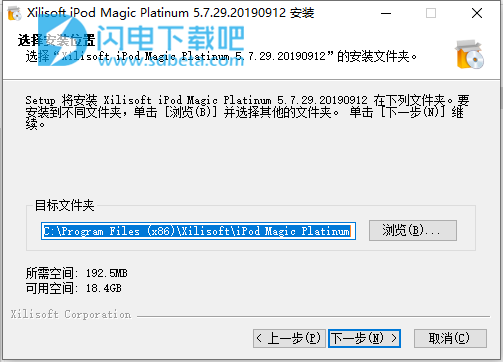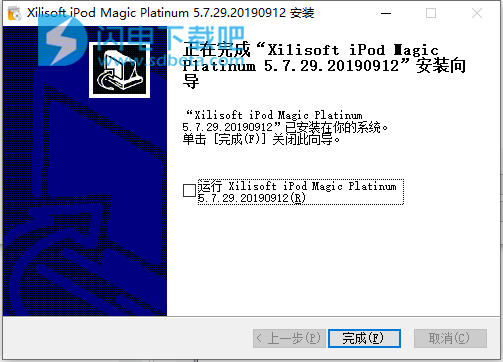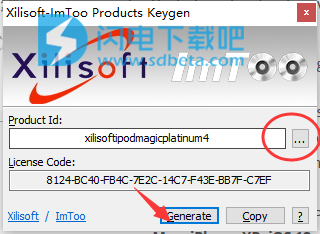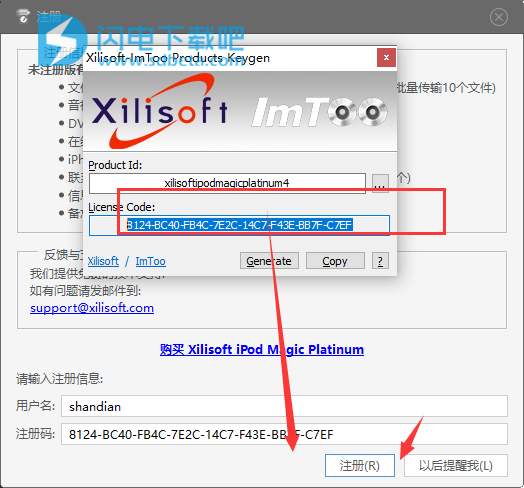Xilisoft iPad Magic Platinum中文破解版是一款功能强大的一体化iPad解决方案,使用旨在为用户有提供全面管理您的ipad所需要的一切功能,使用软件,你可以备份音乐、电影、照片、书籍、应用程序、iPhone铃声以及iPad中的联系人和笔记等,并且非常的简单和方便,可将文件从PC高速传输到设备,将CD / DVD /音频/视频转换为iPad / iPod / iPhone音乐/电影。除此之外,安装软件您也可以快速从各大顶级在线视频网站下载和转换在线视频,你可以自定义创建精彩的手机铃声,从音频、视频中创建,以及将PDF / EPUB书籍移动到设备等等。软件还可以帮助您同时连接多个iOS设备,并自由地在它们之间传输文件,预览和导出iPhone拍摄的照片和视频,管理您的iPhone作为便携式硬盘。本次带来最新中文破解版,含注册机,亲测可完美破解激活程序!
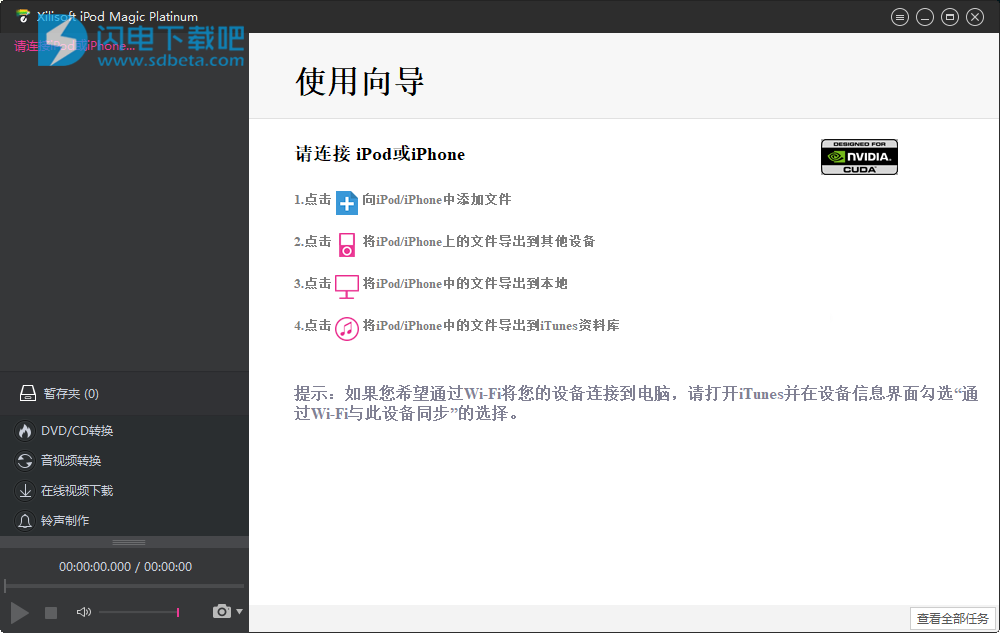
安装破解教程
1、在本站下载并解压,得到x-ipod-magic-platinum.exe安装程序和keygen注册机

2、双击x-ipod-magic-platinum.exe运行安装,语言默认简体中文,点击ok
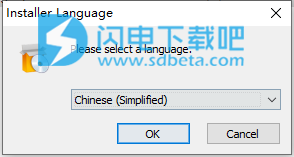
3、选择软件安装路径,点击下一步
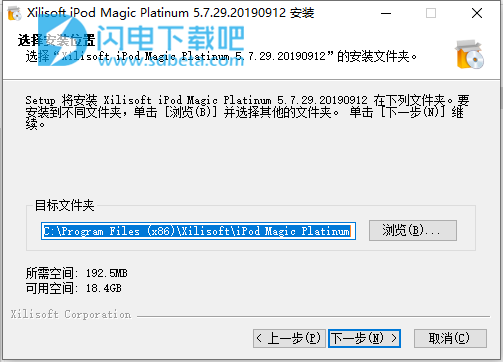
4、安装完成,退出向导
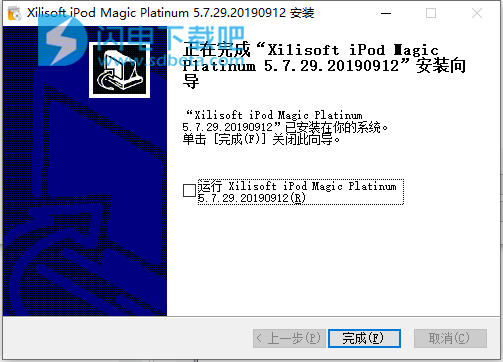
5、运行keygen注册机,从安装目录中选择pd.cfg,并点击
generate生成按钮
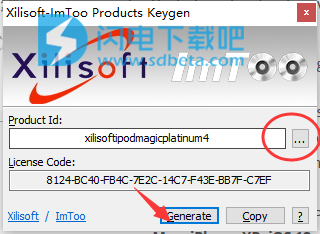
6、将keygen中的注册码复制到软件中,输入任意用户名,点击注册
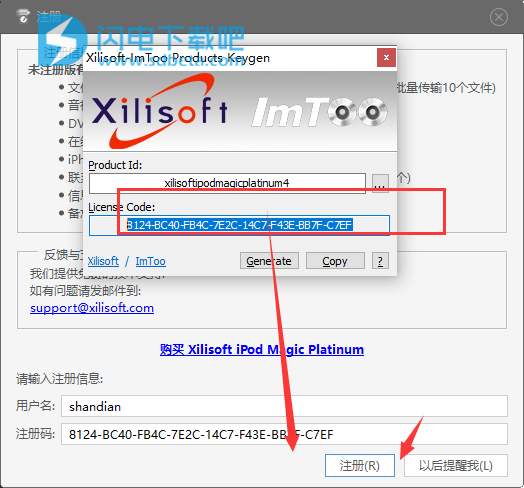
软件特色
1、传输,备份和管理iPad / iPod / iPhone音乐,电影,照片,书籍,应用程序,铃声,联系人和备注。
2、将CD / DVD /音频/视频转换为iPad / iPod / iPhone音乐/电影并直接传输到设备。
3、下载并转换令人兴奋的在线视频,以便在iPad / iPod / iPhone上播放。
4、制作定制的iPhone铃声并直接传输到iPhone或iTunes。
5、将联系人转移到计算机/设备。
6、备份从设备到计算机的消息。
软件功能
1、在iPad / iPod / iPhone和PC之间传输音乐,电影,照片,书籍(PDF和EPUB格式),应用程序和iPhone铃声,简单快捷。
2、将iPad / iPod / iPhone中的所有文件备份到iTunes资料库。
3、通过iPhone拍摄的照片创建相册,将PDF / EPUB书籍导入设备,自由构建多媒体文件的播放列表。
4、翻录CD / DVD,包括ISO图像文件和IFO文件夹以及iPad / Pod / iPhone兼容的音乐/电影。
5、将大量音频/视频转换为iPad / Pod / iPhone兼容的音乐/电影,包括3GP,3G2,ASF,AVI,DV,DIF,VOB,FLV,M2TS,MTS,M4V,SWF,MKV,DVR-MS, MJPG,CDA,MJPEG,MOD,MPG,MPEG,MPA,DAT,TS,MPV,NSV,MOV,QT,H261,H264,RM,RMVB,WMV,ASF,XWMV等。
6、从顶级在线视频网站下载和转换在线视频的一步到位,包括YouTube,Metacafe,Dailymotion,Break,Vimeo,Revver,Blip,Vidilife和Stickam。
7、除了使用USB电缆,您还可以通过Wi-Fi传输文件。
8、从各种音频/视频中创建自定义的iPhone铃声。
9、通过iPhone制作图片中的个性化相册并进行预览。
10、完全支持所有iPad / iPod / iPhone型号:iPad Wi-Fi,iPad Wi-Fi + 3G,iPad 16GB,iPad 32GB,iPad 64GB,iPad2,新iPad,iPod,nano(第5代),iPod mini,iPod shuffle, iPod classic,iPod touch,iPod touch 4,iPhone,iPhone 3G,iPhone 3GS,iPhone 4,iPhone 4s,同时支持iOS5.1和iTunes10.6。
11、启用NVIDIA GPU加速,可在很大程度上提高性能。
12、配有内置可调整大小的媒体播放器,可预览音乐/电影/照片。
13、代理服务器配置允许您配置网络,HTTP和SOCKS 5可用。
14、同时编辑多个音乐文件的ID3信息,例如姓名,艺术家,专辑和年份。
使用教程
1、将文件从PC复制到iPad / iPod / iPhone
此程序可帮助您将电影,音乐,书籍,应用程序和照片从本地文件夹复制到iPad / iPod / iPhone,而无需覆盖原始iPad / iPod / iPhone文件。
运行程序,然后通过USB线连接iPad / iPod / iPhone。程序将立即检测连接的设备,并在左侧目录树中显示设备节点及其音乐,电影,照片,书籍,应用程序和播放列表。
提示:在将iPad / iPod / iPhone连接到PC之前,请关闭iTunes。
在左侧目录树中,选择要将文件导入的目标设备文件列表。然后单击“将文件添加到设备”下拉按钮,选择“将设备添加到设备...”选项,在出现的对话框中选择要添加的文件,然后将其加载到设备中。
提示:
(1)如果要添加包含所需文件的文件夹,请单击“添加文件到设备”下拉按钮,选择“将文件夹添加到列表...”选项,然后将所需文件夹加载到设备中。
(2)程序允许您通过拖放传输文件。您可以直接将文件从本地拖放到程序中以导入它们。
2、将iPad / iPod / iPhone文件备份到本地
该程序可帮助您将iPad / iPod / iPhone音乐,电影,书籍,照片和应用程序传输到PC进行备份。
运行程序,通过USB线将iPad / iPod / iPhone连接到PC。 程序将立即检测连接的设备,并在左侧目录树中显示设备节点及其音乐,电影,照片,书籍,播放列表和应用程序。
提示:在将设备连接到PC之前,请关闭iTunes。
在左侧目录树中,选择要将文件备份到本地的源文件列表。 所选文件列表中的所有文件将立即显示在右侧列表中。
在右侧文件列表中选择所需文件,单击文件列表底部的“将文件复制到计算机”按钮,然后在出现的对话框中找到目标文件夹,然后开始导出。
3、将iPad / iPod / iPhone文件传输到iTunes
此程序允许您将iPad / iPod / iPhone音乐,电影,书籍和应用程序传输到iTunes进行备份。
运行程序,通过USB线将iPad / iPod / iPhone连接到PC。 程序将立即检测连接的设备,并在左侧目录树中显示设备节点及其音乐,电影,照片,书籍,应用程序和播放列表。
提示:在将iPad / iPod / iPhone连接到PC之前,请关闭iTunes。
在左侧目录树中,选择要将文件传输到iTunes的源音乐,电影,书籍和应用程序列表。 所选列表中的所有文件将立即显示在右侧文件列表中。
检查右侧文件列表中的所需文件,单击文件列表底部的“将文件复制到iTunes”按钮开始传输。
4、翻录并将DVD电影转移到iPad / iPod / iPhone
该程序可以帮助您通过翻录DVD并传输到iPad / iPod / iPhone将您喜爱的DVD电影放入iPad / iPod / iPhone。
运行程序,通过USB线将iPad / iPod / iPhone连接到PC。程序将立即检测连接的设备,并在左侧目录树中显示设备节点及其音乐,电影,照片,书籍和播放列表。
提示:在将iPad / iPod / iPhone连接到PC之前,请关闭iTunes。
从左侧目录树中选择Rip DVD / CD节点,插入要导入的DVD光盘,然后单击打开DVD下拉按钮以加载插入的DVD光盘。加载后,所有DVD标题将显示在右侧文件列表中。
提示:
(1)除DVD光盘外,您还可以从Open DVD下拉列表中加载ISO / IFO文件和DVD / CD文件夹。
(2)在右侧文件列表中,右键单击想要的DVD标题,从右键菜单中选择“打开”选项,在主窗口左下角的内置播放器中进行预览。单击“显示播放器”可以将小窗口调整为更大的大小。
(3)您还可以同时加载多张DVD / CD /音频CD,并在文件列表中查看所有这些CD / CD /音频CD。
在文件列表中检查要传输的DVD标题,然后单击“将文件复制到设备”按钮开始复制。
提示:如果同时连接多个设备,则在单击“将文件复制到设备”按钮后,将弹出“选择复制目标”对话框,要求您选择所需的目标设备。
5、将任何视频/音频复制到iPad / iPod / iPhone
该程序支持将任何视频/音频复制到iPad / iPod / iPhone,将它们转换为iPad / iPod / iPhone视频/音频文件,并一步将它们传输到设备。
运行程序,通过USB线将iPad / iPod / iPhone连接到PC。程序将立即检测连接的设备,并在左侧目录树中显示设备节点及其音乐,电影,照片,书籍和播放列表。
提示:在将iPad / iPod / iPhone连接到PC之前,请关闭iTunes。
从左侧目录树中选择“转换视频/音频”节点,然后单击“添加文件到列表”下拉按钮以从下拉菜单中加载视频/音频文件或文件夹。
如果将设备不兼容的文件添加到转换视频/音频节点,软件将自动将它们转换为您设置的格式。
提示:
(1)如果要更改转换配置文件,请参阅提示>设置不同设备的转换配置文件。
(2)如果您在转换过程中拔掉iPad / iPod / iPhone,程序将继续转换未转换的文件,并将它们保存在我的缓存中,以便您下次将它们复制到iPad / iPod / iPhone。
在文件列表中选中要传输的一个或多个视频和音频,然后单击“将文件复制到设备”按钮开始复制。
如果同时连接多个设备,则会弹出“选择复制目标”对话框,要求您选择所需的目标设备。
提示:在文件列表中,突出显示所需文件,然后从右键单击菜单中选择“打开”选项,以在主窗口左下角的内置播放器中进行预览。
6、将媒体文件从本地添加到iTunes
该程序还支持将视频/音频文件转换为iPad / iPod / iPhone文件并将其一步传输到iTunes,从而将视频/音频复制到iTunes资料库。
运行程序,通过USB线将iPad / iPod / iPhone连接到PC。程序将立即检测连接的设备,并在左侧目录树中显示设备节点及其音乐,电影,照片,书籍和播放列表。
提示:在将iPad / iPod / iPhone连接到PC之前,请关闭iTunes。
从左侧目录树中选择“转换视频/音频”节点,然后单击“添加文件到列表”下拉按钮以从下拉菜单中加载视频/音频文件或文件夹。
如果将设备不兼容的文件添加到转换视频/音频节点,软件将自动将它们转换为您设置的格式。
提示:
(1)如果要更改转换配置文件,请参阅提示>设置不同设备的转换配置文件。
(2)如果您在转换过程中拔掉iPad / iPod / iPhone,程序将继续转换未转换的文件,并将它们保存在“我的缓存”节点中,以便您下次将它们复制到iTunes。
在文件列表中选中要传输的一个或多个视频和音频,然后单击“将文件复制到iTunes”按钮开始复制。
提示:在文件列表中,突出显示所需文件,然后从右键单击菜单中选择“打开”选项,以在主窗口左下角的内置播放器中进行预览